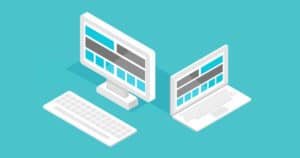Nel mondo dello sviluppo web, ci sono due categorie di persone: chi ha già rotto un sito aggiornando qualcosa direttamente in produzione, e chi lo farà presto. Lo staging esiste proprio per evitare questo.
Ma cos’è esattamente uno staging? È un ambiente clone del tuo sito web, identico in ogni dettaglio ma completamente isolato. Serve per testare aggiornamenti, plugin, nuove funzionalità o modifiche strutturali senza toccare il sito live.
In pratica, è come avere un gemello digitale del tuo sito dove tutto può andare storto – senza conseguenze. Qui puoi sperimentare, correggere errori, fare debug e persino “rompere tutto”, sapendo che nulla di ciò che accade nello staging avrà impatto sugli utenti reali.
È proprio in queste situazioni che uno staging fa la differenza:
- Quando aggiorni WordPress o plugin critici e vuoi evitare crash improvvisi.
- Se stai cambiando il design del sito e vuoi vedere come si comporta prima di pubblicarlo.
- Quando sviluppi nuove funzionalità personalizzate e hai bisogno di testarle in un ambiente controllato.
- Se devi verificare che tutti i componenti – plugin, temi, snippet – funzionino bene insieme senza creare conflitti.
Eppure, nonostante la sua importanza, molti sviluppatori (e quasi tutti i proprietari di piccoli siti) lo ignorano, spesso per mancanza di conoscenza o per paura della “tecnica”. Ma la verità è che oggi creare uno staging non richiede competenze da programmatore: esistono plugin, hosting con ambienti dedicati e procedure guidate che rendono tutto automatico.
Chi usa lo staging non è solo più prudente: è più veloce, efficiente e professionale. E spesso evita problemi che altrimenti costerebbero tempo, reputazione e soldi.
Se ancora non lo usi, questo è il momento giusto per capire come funziona, quando serve davvero e quali strumenti ti permettono di integrarlo nel tuo flusso di lavoro in pochi clic.
Ambiente staging: la base invisibile che ti protegge dagli errori
Se hai mai aggiornato un sito live senza sapere esattamente cosa sarebbe successo dopo il clic, sai già quanto può essere rischioso. Ogni modifica fatta su un sito in produzione è un potenziale punto di rottura. Per questo esiste lo staging, ovvero un ambiente parallelo al tuo sito ufficiale, pensato per permetterti di testare tutto in sicurezza, prima di eseguire il cambiamento reale.
Lo staging è, in sostanza, una copia tecnica dell’ambiente di produzione: stessa configurazione, stessi plugin, stessi contenuti. La differenza? Nessuno può vederlo. Nessun utente, nessun crawler, nessuna conseguenza. È un laboratorio segreto dove puoi agire senza paura di rompere nulla.
Nel flusso di lavoro professionale, lo staging è uno strumento imprescindibile: garantisce controllo, qualità, sicurezza. Permette di fare debug in condizioni simili a quelle reali, di verificare che tutto funzioni dopo un aggiornamento, e di sperimentare nuove soluzioni senza il rischio di errori visibili al pubblico.
Non si tratta solo di protezione: usare uno staging migliora anche l’efficienza. Se un errore emerge in fase di test, può essere corretto prima che diventi pubblico. Se tutto funziona, puoi “promuovere” i cambiamenti direttamente dal test all’ambiente live, in totale sicurezza.
Lo staging è spesso visto come uno strumento da grandi agenzie o sviluppatori esperti. Ma oggi, grazie a plugin e servizi integrati (soprattutto su piattaforme come WordPress), anche chi gestisce piccoli progetti può avere accesso a questa protezione strategica.
Capire cos’è uno staging, e usarlo bene, non è un’opzione: è una garanzia. Ti permette di avere il pieno controllo tecnico di ciò che succede sul tuo sito, prima che lo vedano i tuoi utenti o lo indicizzino i motori di ricerca.
Ecco una panoramica visiva semplice per capire in pochi secondi cos’è uno staging e come funziona nella pratica.

Dietro le quinte di un ambiente protetto per sviluppare in sicurezza
Uno dei vantaggi più concreti dello WordPress staging è la possibilità di operare con serenità. Pensa a quando devi aggiornare un plugin fondamentale per l’e-commerce: farlo sul sito live può causare interruzioni, errori o addirittura il blocco delle vendite. Nel tuo staging, invece, puoi testare l’aggiornamento, verificarne la compatibilità, controllare che tutto funzioni come dovrebbe. E solo dopo, se va tutto bene, applicarlo al sito vero.
Dietro a un ambiente di staging c’è un principio semplice: creare uno spazio tecnico dove l’errore è lecito. Non esistono conseguenze per ciò che provi, non ci sono utenti coinvolti. È un campo di prova perfettamente replicato, dove puoi intervenire in totale autonomia. Nessun allarme, nessuna fretta: solo debug, ottimizzazione e verifica.
Quando lo staging è ben configurato, puoi lavorare con lo stesso identico codice, database e struttura del tuo sito reale. Questo significa che ogni test è attendibile: se una funzionalità funziona in staging, funzionerà anche in produzione. E se qualcosa non va, puoi scoprirlo prima che diventi un problema.
Nel caso di WordPress, strumenti come WP Staging o l’ambiente staging fornito da molti hosting permettono di clonare il sito in pochi clic. Nessun codice da scrivere, nessun terminale da aprire. Tutto accessibile e gestibile anche da chi non è sviluppatore puro.
L’obiettivo non è solo prevenire errori. È creare uno spazio di controllo e consapevolezza, dove ogni azione è verificata prima di diventare reale. Questo, in una logica professionale, fa la differenza tra improvvisazione e metodo.
Ecco un esempio concreto dell’interfaccia del plugin WP Staging mentre crea un ambiente di test: tutto il processo è visuale, guidato e veloce.
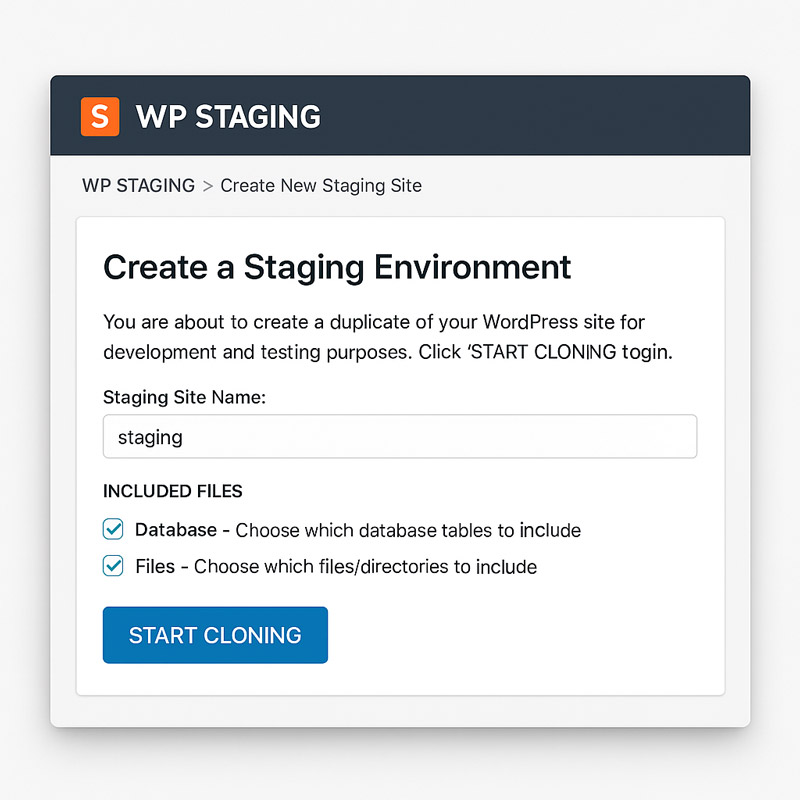
Test, rollback e debug: cosa puoi simulare senza intaccare il sito live
Quando usi un ambiente di test ben configurato, hai la possibilità di simulare situazioni che sul sito live sarebbero troppo rischiose. Vuoi testare un aggiornamento importante? Installare un nuovo tema? Riorganizzare il menu di navigazione? In uno staging puoi farlo con calma, verificare ogni dettaglio e – se serve – tornare indietro con un semplice rollback.
Il vero potere di un staging site example è la libertà di sbagliare. Nessuna ansia da pubblicazione, nessuna corsa contro il tempo per ripristinare backup. Puoi permetterti di sperimentare soluzioni creative, senza temere che qualcosa si rompa davvero.
È anche un’opportunità per affinare il flusso di lavoro. Puoi documentare ogni test, condividere il sito di staging con il tuo team o con il cliente, e approvare modifiche solo quando tutto è stato validato. Il sito diventa un ambiente collaborativo, controllato e protetto.
E se qualcosa non funziona? Si analizza, si corregge, si riprova. Tutto rimane confinato in uno spazio invisibile agli utenti. Solo dopo aver confermato che ogni parte funziona, si procede con la migrazione verso la produzione.
Molti pensano che lo staging sia utile solo per i grandi progetti. Ma anche un semplice blog, un portfolio o una landing page può beneficiare di questo approccio. Perché ogni sito ha almeno una cosa che vale la pena proteggere: il suo funzionamento.
Staging WordPress: strumenti e soluzioni professionali a basso rischio
Quando si lavora su WordPress, la necessità di testare modifiche in sicurezza è all’ordine del giorno. Plugin nuovi, aggiornamenti critici, personalizzazioni avanzate: tutto può avere un impatto sul sito live. La buona notizia? Oggi esistono strumenti semplici ed efficaci per creare un ambiente di test professionale, anche senza competenze da sviluppatore.
Ci sono due approcci principali per implementare lo staging su WordPress:
- Usare un plugin dedicato (rapido, flessibile, adatto a tutti)
- Affidarsi al servizio di staging integrato del proprio hosting
Entrambe le soluzioni permettono di clonare il sito attivo in uno spazio separato dove provare qualsiasi modifica senza toccare la versione online. Questo riduce drasticamente il rischio di errori visibili, downtime o perdita di dati.
I plugin sono ideali per chi lavora in autonomia e vuole gestire il processo direttamente dalla dashboard. Gli hosting, invece, offrono un’integrazione più profonda: un click per clonare, un altro per pubblicare.
Un aspetto importante è capire quando usare cosa. I plugin sono perfetti per ambienti di sviluppo e test singoli. Gli hosting, invece, sono più adatti per flussi strutturati, lavoro in team, e staging che va pubblicato spesso.
In ogni caso, non serve reinventare la ruota: con gli strumenti giusti, staging e sicurezza diventano una pratica accessibile a tutti. E una volta provati, difficilmente si torna indietro.
I plugin migliori per creare ambienti di test su WordPress
I plugin rappresentano la soluzione più semplice e accessibile per creare un ambiente di test su WordPress. Niente comandi da terminale, niente configurazioni manuali: bastano pochi clic per clonare il sito live e iniziare a lavorare in sicurezza.
Tra i più usati c’è WP STAGING, uno dei plugin più affidabili per creare copie temporanee del sito. Nella versione gratuita permette di clonare in sottocartella; con la Pro puoi anche fare push verso il live, selezionare tabelle da escludere e gestire utenti.
Un altro nome solido è Duplicator, pensato per migrazione e backup, ma perfetto anche per staging manuale. Salva il sito in pacchetti esportabili, ideali per lavorare localmente o su server separati.
Per chi cerca una suite completa, BlogVault offre backup, staging, sicurezza e aggiornamenti gestiti in un’unica interfaccia. Perfetto per chi lavora su più siti o in team.
Questi strumenti permettono anche di:
- Creare ambienti di staging temporanei per test rapidi
- Anonimizzare dati reali prima della copia
- Usare workflow professionali senza toccare il codice
In base al progetto, puoi scegliere il plugin più adatto: leggero e diretto o completo e scalabile. In ogni caso, i plugin di staging WordPress sono la via più veloce per testare in sicurezza.
Guarda questo breve video in italiano che mostra due modi semplici e pratici per creare uno staging su WordPress: anche se non sei uno sviluppatore, bastano pochi clic.
Hosting con ambiente di test integrato: pro, contro e casi d’uso
Sempre più provider offrono ambienti di test preconfigurati integrati nei piani hosting. Questo significa che puoi creare una copia del tuo sito con un clic, lavorarci sopra, e poi decidere se pubblicarla o meno — tutto senza usare plugin esterni.
I vantaggi? Infrastruttura stabile, nessuna installazione aggiuntiva, performance ottimizzate. Hosting come Kinsta, SiteGround, WP Engine o Cloudways offrono dashboard con staging automatico, push to live e backup integrati.
Lo staging integrato è ideale quando:
- Lavori su progetti critici o multiutente
- Vuoi evitare conflitti tra plugin e versioni
- Desideri un flusso professionale Dev/Stage/Live
Ma non è tutto oro. Gli ambienti offerti da hosting possono avere:
- Limitazioni nel numero di ambienti attivabili
- Risorse condivise con il piano base
- Restrizioni su determinati plugin
Chi gestisce più siti troverà grande vantaggio nella centralizzazione del flusso, mentre per un sito singolo con modifiche rare, potrebbe non valere il costo.
In sintesi: se il tuo hosting lo include, usalo. Se non lo include, valuta un upgrade. Lo staging integrato è uno standard nei workflow moderni.
Cosa conviene testare prima di pubblicare modifiche importanti
Non tutto ciò che si può fare su un sito web andrebbe provato direttamente in produzione. Alcune modifiche sembrano banali ma possono causare problemi imprevisti, soprattutto se coinvolgono plugin complessi, modifiche strutturali o aggiornamenti multipli. Per questo è fondamentale sapere cosa testare in un ambiente di lavoro sicuro prima della pubblicazione.
Ogni modifica, anche minima, può impattare il comportamento del sito in modo inaspettato. Un semplice aggiornamento può rompere la visualizzazione su mobile, un nuovo plugin può generare conflitti con altri già installati, e un cambio di layout potrebbe compromettere l’accessibilità o il funnel di conversione.
In un ambiente di test (come quelli supportati da plugin o hosting professionali), puoi verificare:
- Se gli aggiornamenti di WordPress e dei plugin funzionano correttamente.
- Se i nuovi componenti si integrano senza problemi.
- Se il frontend continua a funzionare su tutti i dispositivi.
- Se i contenuti sono ancora raggiungibili e indicizzati correttamente.
L’obiettivo non è testare tutto, ma testare ciò che conta. Ogni progetto ha aree sensibili diverse: per un sito e-commerce è il carrello; per un blog, l’editor; per una landing, il modulo di contatto. Focalizzarsi su questi punti chiave riduce il margine d’errore.
Anche il test dei backup rientra tra le buone pratiche. Non basta sapere che esistono: bisogna provare a usarli. Solo così puoi essere certo che, in caso di errore, riuscirai davvero a ripristinare il sito senza perdita di dati.
Testare prima non è perdita di tempo, è garanzia di stabilità. Un’ora investita in controlli mirati può salvarti da giornate di panico post-pubblicazione.
Plugin, aggiornamenti, backup: le aree da verificare sempre
Quando lavori su un sito WordPress, ci sono tre aree che dovresti sempre controllare prima di pubblicare qualsiasi modifica: plugin, aggiornamenti e backup. Sono le zone più sensibili, quelle dove gli errori fanno più danni.
I plugin sono spesso la causa principale di malfunzionamenti. Possono entrare in conflitto tra loro o con il tema, rallentare il sito, bloccare funzionalità chiave o generare errori visivi. Un ambiente di test ti permette di attivarli uno alla volta, valutarne l’impatto e verificarne la compatibilità.
Gli aggiornamenti, sia del core di WordPress che dei plugin, sono essenziali per sicurezza e prestazioni. Ma non tutti gli update vanno lisci: a volte introducono bug o modificano comportamenti predefiniti. Testare prima in un sito clone riduce il rischio e ti dà margine di manovra in caso di problemi.
Infine, i backup: un piano di backup è inutile se non sai usarlo. Testare un ripristino da backup è l’unico modo per essere certi che, in caso di errore, potrai recuperare il sito rapidamente e senza stress.
Controllare questi elementi prima di ogni pubblicazione è ciò che distingue un flusso di lavoro amatoriale da uno professionale. E oggi, grazie a strumenti di staging automatici o plugin intelligenti, farlo è alla portata di chiunque.
Questo grafico mostra quanto tempo si può risparmiare usando lo staging rispetto al test diretto su un sito live: meno rischi, meno errori, più efficienza.
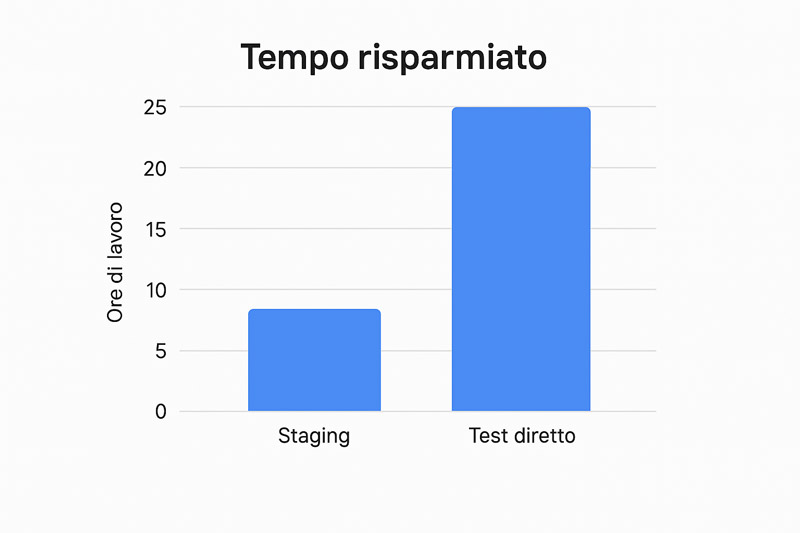
Funzionalità che non sempre si comportano come in produzione
Non tutto quello che funziona in un ambiente di test si comporterà allo stesso modo in produzione. Questo vale soprattutto per elementi dinamici, come script esterni, connessioni API, servizi di terze parti o plugin che interagiscono con dati reali.
Un errore comune è pensare che il test in locale o in staging basti per convalidare ogni scenario. Ma la realtà è che alcune funzionalità dipendono dal comportamento reale degli utenti, dalla configurazione server, dalla presenza di cache attiva o da restrizioni di sicurezza lato hosting.
Per esempio:
- Le integrazioni con sistemi di pagamento o newsletter possono simulare le chiamate in staging ma fallire nel live.
- Le prestazioni in produzione possono essere condizionate da picchi di traffico che non si verificano in ambiente test.
- I comportamenti legati al SEO (come reindirizzamenti, meta tag o sitemap) possono avere risultati molto diversi.
Ecco perché testare è fondamentale, ma serve anche sapere cosa non è affidabile in un test. L’ideale è combinare staging, test controllati e piccole pubblicazioni incrementali, monitorando gli effetti reali passo dopo passo.
Conoscere i limiti dell’ambiente di test ti permette di essere davvero pronto. E sapere che qualcosa potrebbe comportarsi in modo diverso ti aiuta ad avere un piano B.
Ambiente di test e sito live: differenze che fanno la differenza
A prima vista, un ambiente di staging e un sito in produzione possono sembrare identici. Hanno lo stesso layout, gli stessi contenuti, lo stesso CMS. Ma sotto la superficie, le differenze sono tante – e spesso critiche.
Pensare che “se funziona in test, funzionerà anche live” è un errore che può costare caro. L’ambiente di test è costruito per simulare, non per sostituire. È controllato, prevedibile, spesso privo di utenti reali, cache attiva, carico di traffico o connessioni con sistemi esterni attivi.
Un sito in produzione, invece, è vivo: riceve richieste da utenti, gestisce dati in tempo reale, viene indicizzato dai motori di ricerca e deve garantire sicurezza a ogni accesso. In questo contesto, anche un dettaglio come la versione PHP, la configurazione del server o un firewall attivo può fare la differenza tra “tutto funziona” e “qualcosa si è rotto”.
Ecco perché un buon test non si limita a verificare che “si veda tutto”. Deve anche:
- Simulare traffico reale per valutare performance
- Verificare l’interazione con dati dinamici
- Considerare la presenza di sistemi di caching (che in staging spesso sono disattivati)
- Controllare log di errori e tempi di risposta
Capire le differenze tra staging e produzione non serve solo a testare meglio. Serve a essere pronti a gestire il passaggio dal prototipo alla realtà. E a sapere quando un errore dipende dal codice… e quando dall’ambiente.
Prestazioni, dati, caching: perché il comportamento può variare
Uno dei fattori più sottovalutati tra test e produzione riguarda le prestazioni. Un sito può funzionare alla perfezione nel server di staging, ma rallentare o crashare quando viene pubblicato. Perché? Perché un staging server non è quasi mai identico a un server di produzione.
I motivi sono vari:
- In staging spesso non c’è cache attiva (per facilitare i test), mentre in produzione può esserci una cache server-side aggressiva.
- Il carico di traffico in staging è praticamente nullo, mentre in produzione il sito gestisce decine o centinaia di richieste simultanee.
- Alcuni plugin o servizi esterni (come CDN o analytics) sono disattivati in staging, alterando il comportamento reale del sito.
Un test accurato deve tenere conto di tutto questo. Se testi le prestazioni, farlo in un ambiente troppo “sterile” non ti darà dati affidabili. È meglio avvicinarsi il più possibile alle condizioni reali: usare copie dei dati reali (opportunamente anonimizzati), configurare la cache come in live, monitorare i log come se il sito fosse già online.
Inoltre, il test su un server di staging spesso non riflette le limitazioni reali del piano hosting di produzione (limiti CPU, RAM, numero di processi PHP). E questo può portare a sorprese sgradevoli dopo la pubblicazione.
Conclusione? Lo staging è utilissimo, ma non infallibile. Serve sapere cosa misurare, come misurarlo e cosa aspettarsi di diverso nel live.
Quando staging sembra produzione (ma non lo è)
In alcuni casi, l’ambiente di test può essere talmente ben configurato da sembrare produzione. Stessi contenuti, stesse performance, stessa interfaccia. Ma attenzione: questo può portare a un falso senso di sicurezza.
Il confronto test vs staging deve sempre partire da una consapevolezza: anche l’ambiente di staging più realistico è pur sempre una simulazione. Le condizioni reali – utenti, traffico, condizioni di rete, eventi casuali – non sono replicabili al 100%.
Un esempio pratico: in staging puoi testare una nuova funzione di iscrizione alla newsletter. Tutto sembra funzionare. Ma quando pubblichi, il server SMTP live è mal configurato e le email non partono. In staging non te ne accorgi, perché l’invio era simulato o bloccato.
Altro scenario comune: su staging disattivi i plugin di sicurezza per evitare interferenze. In produzione, però, questi plugin attivi possono bloccare script, modificare header o interferire con chiamate AJAX.
Per questo, il ruolo dello staging non è sostituire i test in produzione, ma prepararli. Un buon processo prevede staging per testare le modifiche tecniche e, dopo il deploy, un monitoraggio attivo in produzione.
Il punto non è cercare l’ambiente perfetto. È conoscere le differenze, saperle gestire e avere un piano per ogni fase. Così ogni rilascio diventa una transizione fluida, e non una scommessa.
Errori da evitare quando lavori su ambienti paralleli al sito reale
Avere un ambiente di test è un passo fondamentale per migliorare il controllo sul proprio sito. Ma attenzione: l’ambiente di test, se non viene gestito correttamente, può diventare una nuova fonte di problemi invece che una soluzione.
Molti errori comuni derivano da superficialità o da una gestione parziale dello staging. Uno degli sbagli più frequenti è confondere ambiente di test e sito live, magari per una scelta di nomi simili, per una URL poco chiara o per una mancanza di etichette visive che indichino chiaramente dove si sta operando. Questo porta al rischio di fare modifiche nel posto sbagliato, con conseguenze potenzialmente disastrose.
Un altro errore tipico è trascurare la configurazione dei permessi: uno staging accessibile pubblicamente, senza protezione con password o blocco su robots.txt, può essere indicizzato da Google e causare duplicazione dei contenuti.
Poi c’è la questione della cache: se lasci attiva una cache aggressiva in staging, potresti non vedere i risultati reali delle modifiche che stai testando. L’opposto è altrettanto rischioso: disattivare troppo può darti l’illusione che tutto funzioni, quando poi il comportamento live sarà diverso.
Molti utenti creano un ambiente di test ma dimenticano di aggiornarlo. Un sito di staging obsoleto, con versioni diverse di plugin o temi, non è utile: anzi, può portare a conclusioni sbagliate e test fallaci.
Infine, attenzione alla condivisione: dare accesso al sito di test senza filtri significa esporre modifiche non approvate a collaboratori, clienti o — peggio — ai motori di ricerca.
Lo staging è uno strumento potente, ma per esserlo davvero va trattato con lo stesso rigore del sito ufficiale. Altrimenti diventa solo una copia inaffidabile.
Questo confronto diretto ti aiuta a visualizzare chiaramente le differenze operative tra un ambiente di staging e il sito live in produzione.
| Aspetto | Ambiente di staging | Sito live (produzione) |
|---|---|---|
| Cache | Generalmente disattivata per test immediati | Attiva e ottimizzata per prestazioni |
| Dati reali | Dati simulati o anonimizzati | Dati reali, utenti, ordini, contenuti attivi |
| Traffico | Nessun traffico reale, accesso limitato | Traffico pubblico, utenti reali in tempo reale |
| Rischi | Zero impatto: modifiche sicure e reversibili | Ogni errore ha conseguenze dirette e visibili |
| SEO | Non indicizzato, bloccato da motori di ricerca | Indicizzato da Google, visibile al pubblico |
Permessi, DNS, cache: gli errori da principianti
Molti problemi legati agli ambienti di test nascono da errori elementari, ma pericolosi. Tra i più frequenti troviamo la configurazione errata dei permessi, l’uso di DNS non dedicati e la gestione disattenta della cache.
Nel caso dei permessi, è comune dimenticare di proteggere il sito di test con una password. Questo significa che il contenuto può essere raggiunto da utenti o, peggio, dai motori di ricerca. Risultato: contenuti duplicati, penalizzazioni SEO e confusione generale.
I problemi legati al DNS si verificano quando staging e produzione condividono indirizzi troppo simili, o peggio, quando uno staging viene pubblicato su un dominio “vero”. Chi gestisce più ambienti può facilmente confondersi e fare modifiche nel posto sbagliato. Basta una disattenzione per aggiornare un contenuto pubblico credendo di lavorare su un test.
La cache è un’altra trappola tipica. Se non gestita correttamente, falsifica i risultati: puoi pensare che un problema sia risolto, ma in realtà stai vedendo una versione vecchia della pagina. Oppure il sito sembra lento nello staging, ma solo perché mancano ottimizzazioni attive in produzione.
Infine, attenzione a un dettaglio che molti ignorano: i file .htaccess, i plugin di sicurezza e le impostazioni avanzate possono comportarsi diversamente in ambienti diversi. Se li lasci invariati, potresti replicare problemi strutturali anche in live.
Riconoscere questi wordpress staging problems è il primo passo per evitarli. E, una volta noti, bastano piccole accortezze per trasformare lo staging in uno strumento davvero utile, invece che in una nuova fonte di guai.
Il rischio di pubblicare modifiche test per errore
Tra gli errori più gravi e purtroppo comuni c’è quello di pubblicare accidentalmente il contenuto di un ambiente di test. Sembra improbabile, ma succede spesso: un clic sbagliato, un push automatico configurato male, una distrazione nella gestione dei domini. Ed ecco che lo staging diventa… produzione.
Le conseguenze possono essere serie: contenuti incompleti o in fase di revisione diventano pubblici, funzionalità sperimentali finiscono online, e nei casi peggiori — se il sito di staging conteneva dati di test — vengono esposti elementi sensibili, non conformi al GDPR.
Un classico staging site warning è quando il sito test viene indicizzato da Google. Questo accade se non si imposta correttamente il blocco ai motori tramite file robots.txt o metatag noindex. In breve: il sito clone finisce in SERP, portando confusione e problemi SEO.
Anche la gestione dei database è critica. Se staging e live condividono lo stesso database — errore grave ma non raro — ogni test può modificare dati reali. La separazione tra ambienti deve essere netta: file, database, utenti, plugin attivi.
Lavorare con attenzione significa creare barriere: visive, tecniche, operative. Avere sempre chiaro dove ti trovi, cosa stai modificando e dove finiranno quei cambiamenti. Gli strumenti ci sono: basta usarli con metodo.
Un ambiente di test non è un parco giochi. È una replica controllata, e come tale, va gestita con responsabilità. Proteggerlo, identificarlo e mantenerlo separato è il primo passo per non trasformare lo staging in un problema.
Questo avviso visuale ti ricorda cosa può accadere quando dimentichi di proteggere correttamente il tuo ambiente di staging.
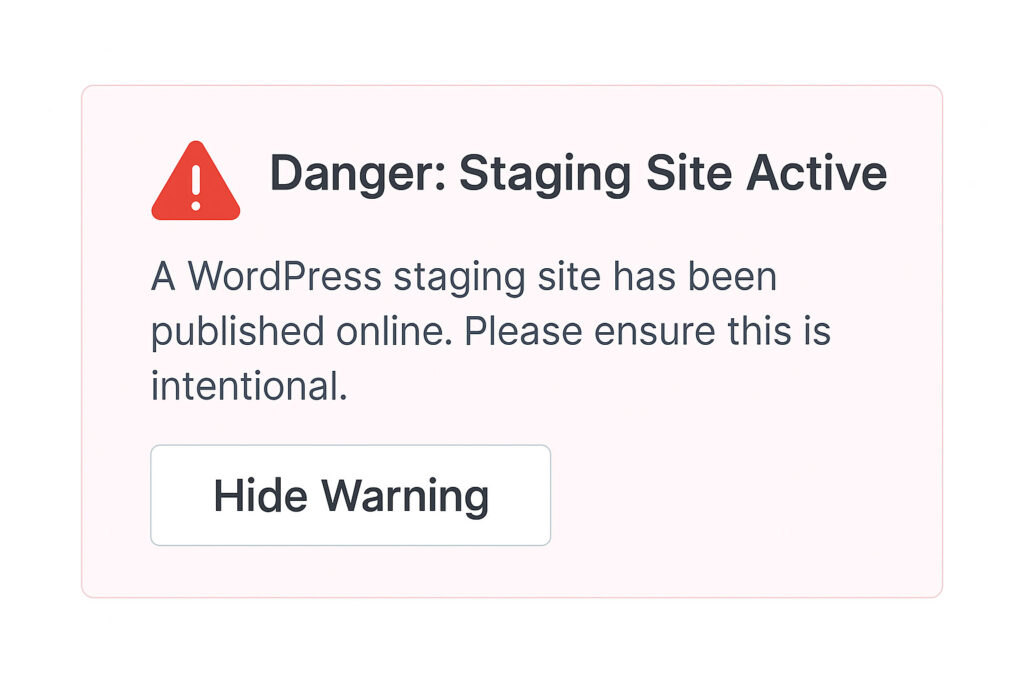
Approcci avanzati alla gestione degli ambienti di test con Git
Quando si entra in un flusso di lavoro strutturato, lo staging non è più solo un clone temporaneo del sito: diventa parte integrante del processo di sviluppo. In ambiti professionali, si integra con strumenti come Git, sistemi CI/CD e ambienti intermedi che permettono a team interi di collaborare, testare e pubblicare in modo coordinato.
Uno degli approcci più diffusi è la creazione di ambiente staging a partire dai branch Git. In pratica, ogni ramo (branch) può generare il proprio ambiente di test, così che ogni sviluppatore possa validare il proprio lavoro prima del merge finale. Questo è particolarmente utile quando si lavora in team: niente conflitti, niente sovrascritture, solo test indipendenti e controllati.
L’ambiente di test diventa quindi dinamico, collegato direttamente al codice, automatizzato e rigenerabile in pochi clic o comandi. Quando si integra con sistemi di continuous integration (come GitHub Actions, GitLab CI o Bitbucket Pipelines), ogni commit o push può innescare:
- Creazione automatica di uno staging temporaneo
- Test di regressione automatizzati
- Report di errore in tempo reale
- Deploy controllato in ambiente di test
Questa struttura è tipica di aziende tech, agenzie digitali e team DevOps, ma oggi può essere adottata anche da freelance avanzati o piccoli team, grazie a strumenti come LocalWP, SpinupWP o WP Engine Git integration.
L’ambiente di test così configurato non è più solo una copia: è parte viva del ciclo di vita del progetto. Consente test realistici, riduce i rischi e accelera il rilascio.
Versioning, branching e ambienti intermedi nel ciclo DevOps
Chi lavora con Git e WordPress sa che una buona gestione dei branch può fare la differenza tra caos e controllo. Utilizzare ambienti staging basati su branch Git permette di isolare ogni modifica e testarla prima del merge sul ramo principale.
Il ciclo classico prevede:
- Apertura di un branch per ogni nuova funzionalità o bugfix
- Deploy automatico di quel branch in un ambiente di staging
- Test, validazione e approvazione in team
- Merge solo dopo test superati
Strumenti come WP Engine, Kinsta o Pantheon supportano flussi Git-based. In alternativa, è possibile usare servizi esterni che si integrano via SSH o API, replicando l’ambiente WordPress direttamente da un repo Git.
Con questo approccio, anche i deploy diventano più sicuri: ogni modifica è tracciata, ogni staging ha un’origine chiara, ogni test è documentabile. Il vantaggio per il team è enorme: meno errori in produzione, più collaborazione, rollback precisi.
È utile anche in progetti personali complessi. Ad esempio, puoi testare nuovi plugin in un branch separato, vedere se creano conflitti o rallentano il sito, e solo dopo decidere se portarli nel sito live.
Usare Git nel contesto WordPress non è solo per sviluppatori esperti. Oggi esistono plugin e interfacce grafiche che semplificano tutto: Gitium, WP Pusher, DevKinsta. L’importante è capire il principio: ogni modifica merita un ambiente dedicato per essere testata bene.
Automatizzare test e deploy: pipeline continue per ambienti di sviluppo
Nel mondo della continuous integration, ogni modifica viene testata automaticamente appena viene caricata nel repository. Questo significa avere pipeline di staging che entrano in azione senza intervento umano, eseguendo test, controlli e creazione dell’ambiente in modo completamente automatico.
Una pipeline può includere:
- Validazione del codice (linting, code style)
- Test unitari e funzionali
- Build del progetto (ad esempio, minificazione CSS/JS)
- Deploy in ambiente di staging
Tutto questo avviene ogni volta che un membro del team invia un commit. Il vantaggio? Nessuna dimenticanza, nessun test saltato, nessun deploy manuale eseguito con fretta. La pipeline fa tutto, ogni volta, sempre allo stesso modo.
In ambienti WordPress, si può integrare la continuous integration usando strumenti come:
- Buddy (CI/CD no-code per WordPress)
- GitHub Actions (flussi personalizzati)
- DeployBot, CodeShip, Bitbucket Pipelines
Con una configurazione ben fatta, puoi persino includere test visuali (per confrontare prima/dopo layout e stili), test di performance e alert automatici in caso di errori.
Avere una pipeline non è solo questione di velocità: è standardizzazione. Elimini l’errore umano, documenti ogni passaggio e crei un sistema che può crescere con il tuo progetto. Anche nei team piccoli, una CI semplice con staging integrato cambia tutto: meno tempo speso a testare manualmente, più focus sullo sviluppo reale.
Questo schema visuale ti mostra come Git, CI/CD e staging lavorano insieme per creare un flusso di sviluppo sicuro, automatizzato e controllato.
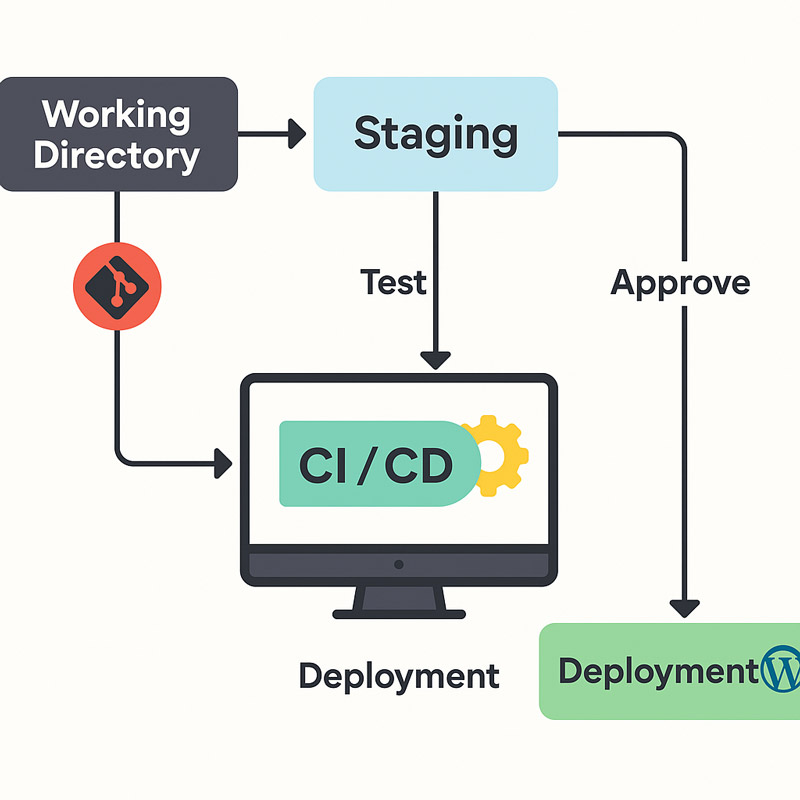
Protezione dei dati e controllo degli accessi nei test ambienti
Quando si parla di ambienti di test, si pensa quasi sempre alla parte tecnica: aggiornamenti, plugin, versioni del sito. Ma c’è un aspetto cruciale che troppo spesso viene trascurato: la sicurezza.
Gli ambienti di test contengono spesso dati copiati dal sito live. Questo include contenuti, media, utenti, password criptate, ma anche nomi, email e talvolta dati sensibili. Eppure, questi ambienti non sempre sono protetti: accessibili pubblicamente, indicizzati dai motori di ricerca, non protetti da password o da meccanismi di autenticazione.
Un ambiente di test non protetto è una porta aperta. Non solo per chi vuole curiosare, ma anche per chi cerca falle di sicurezza. E se contiene dati reali, può esporre l’intero progetto a rischi legali (come violazioni GDPR) o a problemi SEO (duplicazione dei contenuti, penalizzazioni).
Le buone pratiche partono da qui:
- Proteggere con password l’accesso al test (via
.htpasswdo plugin) - Bloccare l’indicizzazione con
robots.txto metanoindex - Utilizzare URL chiaramente separati e non facili da intuire
- Limitare l’accesso solo a chi realmente ne ha bisogno
- Anonimizzare i dati utenti quando si clona il sito
Un ambiente sicuro è un ambiente utile. Altrimenti, rischia di diventare più pericoloso del problema che dovrebbe prevenire.
Come evitare accessi indesiderati e indicizzazione non voluta
Uno dei problemi più comuni con gli ambienti di test è la mancanza di protezioni basilari, sia per quanto riguarda l’accesso non autorizzato sia per l’indicizzazione da parte dei motori di ricerca. Entrambi questi aspetti vanno gestiti in modo preciso per garantire una vera staging site protection.
Primo punto: l’accesso. Un ambiente di test deve essere visibile solo a chi lo utilizza. La soluzione più semplice? Protezione con password lato server, ad esempio tramite file .htpasswd. Alcuni hosting offrono anche protezione con link temporanei o autenticazione integrata nel pannello.
Secondo punto: l’indicizzazione. Anche se il sito è “nascosto”, Google può comunque trovarlo, soprattutto se ci sono link pubblici, sitemap attive o feed automatici. Bisogna quindi bloccare l’accesso ai crawler con un robots.txt configurato correttamente o aggiungere il meta tag noindex, nofollow in tutte le pagine.
Terzo punto: visibilità interna. È utile inserire un banner o indicatore visivo che ricordi a chi sta lavorando che si trova nello staging. Colori diversi, header fissi o etichette sono piccoli accorgimenti che evitano confusione.
Inoltre, se condividi l’ambiente con un cliente o un team esterno, fornisci credenziali temporanee, non generiche. Tieni traccia degli accessi e revoca quelli inutilizzati. Proteggere lo staging non è paranoia: è una forma minima di igiene digitale.
Perché non dovresti usare dati reali in ambienti di staging
Uno degli errori più diffusi quando si crea un ambiente di test è mantenere i dati reali del sito live. Questo può sembrare comodo per testare, ma è una pratica rischiosa sotto molti punti di vista: privacy, sicurezza e anche prestazioni.
Quando importi utenti, ordini, email o contenuti reali nello staging, corri il rischio di esporre informazioni sensibili. Anche se il sito è protetto da password, bastano poche configurazioni errate per renderlo accessibile pubblicamente. Se poi il sito viene condiviso con collaboratori o clienti, quei dati possono finire nelle mani sbagliate.
La soluzione è semplice e si chiama data masking. Consiste nel sostituire i dati reali con versioni fittizie: nomi inventati, email fasulle, contenuti simulati. L’obiettivo non è “nascondere”, ma disinnescare i rischi. L’ambiente funziona come se fosse reale, ma senza compromettere la privacy.
Esistono plugin specifici per WordPress che fanno questo in automatico, ad esempio WP DSGVO Tools (GDPR) o soluzioni integrate nei servizi hosting. Puoi anche usare script personalizzati, se hai accesso al database.
Oltre alla privacy, c’è un secondo vantaggio: prestazioni migliori. I dati di test sono spesso più leggeri, il sito è più veloce e puoi concentrarti solo su ciò che ti serve davvero testare.
Usare dati reali è come lasciare documenti personali su un tavolo aperto durante una riunione: nessuno li guarda apposta… ma se li trovano, sono lì.
Come portare le modifiche dall’ambiente di test al sito ufficiale
Hai testato tutto, il sito di staging funziona alla perfezione, ogni funzione è stata validata… ma ora arriva la parte cruciale: la migrazione verso la produzione.
Spostare le modifiche dallo staging al sito live non è solo questione di “fare copia e incolla”. È una procedura tecnica che richiede attenzione, metodo e – soprattutto – consapevolezza di quello che stai trasferendo.
Prima di tutto, serve una checklist tecnica. Bisogna sapere:
- Cosa è cambiato (file, database, impostazioni)
- Quali plugin o funzionalità sono coinvolti
- Se esistono dipendenze tra componenti aggiornati
- Se ci sono modifiche CSS, JS, o nelle URL
In base a questi elementi puoi decidere il tipo di deploy: manuale, parziale, completo o automatizzato. Ogni metodo ha i suoi pro e contro, ma tutti devono partire da una base solida: backup recenti, ambiente stabile, e un piano chiaro di rollback in caso qualcosa vada storto.
È fondamentale anche testare dopo il deploy. Troppe volte si dà per scontato che “se funzionava in staging, funzionerà anche live”. Ma piccoli dettagli possono cambiare: permessi, configurazioni di server, regole .htaccess, differenze nei percorsi o limiti di esecuzione.
Infine, attenzione ai dati in produzione: se hai fatto test con un database diverso, potresti sovrascrivere contenuti reali. Bisogna sapere cosa va migrato e cosa va lasciato com’è.
Il passaggio finale non è solo tecnico: è strategico. Un deploy fatto bene migliora la qualità percepita del tuo lavoro. Uno fatto male può rovinare anche il miglior progetto.
Checklist tecnica per migrare modifiche in sicurezza sul sito live
Ogni volta che trasferisci modifiche da un ambiente di test alla produzione, stai attraversando un ponte delicato. Per evitare errori, serve una checklist dettagliata, specifica per WordPress e adattabile a ogni progetto.
Ecco una checklist di base per un deploy staging WordPress sicuro:
- Backup completo del sito live (file + database)
- Conferma dei test completati sullo staging
- Verifica che il sito live sia aggiornato (versioni compatibili)
- Controllo delle differenze tra staging e produzione (configurazioni, plugin attivi/disattivi)
- Modalità manutenzione attiva prima del deploy
- Deploy di file modificati (via FTP, Git o strumenti di push hosting)
- Migrazione del database solo se necessario (con attenzione ai prefix e URL)
- Flush della cache, rigenerazione di CSS/JS
- Controlli post-deploy su pagine principali e funzionalità critiche
- Ripristino del sito in produzione
Strumenti come WP Migrate DB Pro, All-in-One WP Migration o il sistema push to live di hosting avanzati possono aiutare a semplificare l’operazione. Ma senza una checklist, anche il miglior strumento non basta.
Questa lista non è solo una guida: è una rete di sicurezza. E ogni passaggio spuntato è un rischio in meno per te, il cliente e gli utenti finali.
Qui sotto trovi la versione visiva della checklist tecnica per la migrazione: uno schema semplice e veloce da consultare prima di ogni deploy dal test al sito live.
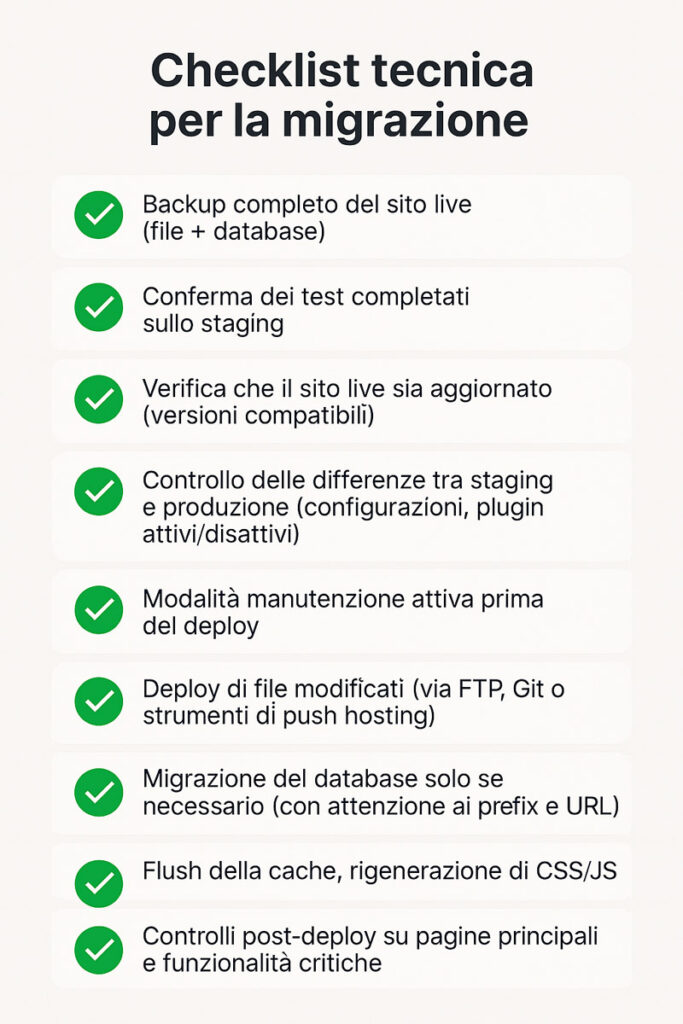
Push verso il live: quando è sicuro usarlo (e quando evitarlo)
Molti hosting moderni offrono la funzione “push to live”: con un solo clic, puoi portare tutte le modifiche dallo staging al sito ufficiale. Ma quando è davvero sicuro farlo? E quando, invece, è meglio evitarlo?
Il push to live è utile quando:
- Le modifiche sono contenute (ad esempio, un aggiornamento grafico)
- Non ci sono differenze significative tra i due ambienti
- Il sito live non sta subendo modifiche parallele (es. nuovi contenuti da parte del cliente)
È invece sconsigliato se:
- Il sito live ha ricevuto modifiche recenti non presenti in staging
- Il database è cambiato su entrambi i lati (rischio di sovrascrittura)
- Non esiste un backup immediatamente ripristinabile
Con WordPress, uno dei rischi più grandi è sovrascrivere il database live, specialmente se l’ambiente di test conteneva solo versioni di prova. Il risultato può essere la perdita di contenuti, ordini, commenti o lead.
Prima di usare il push automatico, verifica sempre:
- Quali elementi vengono sovrascritti (solo file, o anche DB?)
- Se è possibile fare il push parziale
- Se puoi simulare il push prima di eseguirlo
Alcuni hosting offrono strumenti avanzati per confrontare i due ambienti prima del deploy. Usali. Il push to live è una scorciatoia potente… ma come tutte le scorciatoie, va presa solo se sai esattamente dove stai andando.
Quando non serve uno staging (e perché va comunque considerato)
Sì, esistono casi in cui non è necessario usare uno staging. Progetti molto semplici, aggiornamenti minimi o siti statici possono essere gestiti direttamente in produzione, senza passaggi intermedi. Ma attenzione: questo non significa che lo staging sia inutile.
La prima domanda da farsi è: quanto è critico il progetto?
Se si tratta di una pagina vetrina con contenuti fissi e aggiornamenti sporadici, la creazione di un ambiente di test può risultare superflua. In questi casi, è più importante avere backup regolari e strumenti di rollback rapido piuttosto che un’intera infrastruttura di staging.
Un secondo fattore è la frequenza delle modifiche. Se il sito viene aggiornato raramente e sempre dallo stesso utente, con procedure consolidate, il rischio può essere considerato basso. Ma anche qui vale la regola del “meglio prevenire”.
Il problema nasce quando si sottovalutano i rischi: anche il sito più semplice può rompersi dopo un aggiornamento di WordPress, un conflitto tra plugin o un errore nel file .htaccess. In quei casi, lo staging sarebbe stato una soluzione veloce e sicura per individuare il problema prima.
Lo staging non è obbligatorio per tutti, ma va valutato con criterio. E soprattutto, non si improvvisa: se decidi di non usarlo, assicurati almeno di avere un piano B (backup, ambiente locale, tempo per ripristinare).
Non servono grandi budget o competenze per usarlo, e oggi è sempre più facile integrarlo nei flussi quotidiani. Rinunciarvi va bene… ma solo se sai davvero perché.
Progetti semplici e statici: staging o no?
Non tutti i progetti richiedono un ambiente di test. Un sito statico in HTML, con poche pagine e nessuna interazione dinamica, può essere gestito in modo sicuro anche senza staging. Ma la scelta va fatta con consapevolezza.
Uno staging HTML site ha senso solo se il sito, pur essendo statico, viene aggiornato da più persone o contiene elementi personalizzati (form, animazioni, script JS). In quel caso, testare le modifiche in anticipo evita di rompere layout o funzioni visibili.
Se invece il sito è composto da poche pagine, aggiornate raramente e sempre da chi le ha create, allora potrebbe bastare:
- Un backup completo prima delle modifiche
- Una versione locale del sito per test interni
- Un sistema di deploy controllato (es. GitHub Pages o Netlify)
Il vantaggio è la semplicità: meno passaggi, meno strumenti, meno manutenzione. Ma il rovescio della medaglia è che ogni errore va corretto direttamente sul live, senza margine di test.
Il punto non è dire “no” allo staging. È sapere quando puoi davvero farne a meno. E se decidi di non usarlo, devi aumentare il livello di attenzione su tutto il resto: backup, tempi, strumenti, flusso operativo.
Quando un ambiente di staging mal configurato complica più che aiutare
Lo staging è utile solo se funziona bene. E purtroppo, quando viene configurato male o gestito con superficialità, può complicare le cose invece di semplificarle. I problemi sono più comuni di quanto si pensi, specialmente nei contesti WordPress.
Uno dei più frequenti è la mancata sincronizzazione. L’ambiente di test non riflette la versione attuale del sito live, quindi le modifiche vengono testate su un sistema obsoleto. Il risultato? I test non sono affidabili e il deploy può introdurre nuovi bug.
Altro errore: staging e produzione condividono database o risorse. Basta poco per sovrascrivere dati reali, generare conflitti o rendere inutilizzabile uno dei due ambienti.
I problemi staging WordPress includono anche:
- URL mal configurate che puntano al live
- Script di tracciamento attivi anche in staging
- Plugin disattivati per errore
- Temi modificati in un ambiente ma dimenticati nell’altro
Quando questi problemi si accumulano, lo staging diventa un falso amico. Pensi di aver testato bene, ma in realtà hai solo aggiunto un passaggio incerto al tuo flusso di lavoro.
La soluzione? O staging fatto bene, o niente staging. Se non riesci a mantenerlo aggiornato e sicuro, meglio usare un ambiente locale e un deploy controllato. Meglio ancora, semplificare il flusso e concentrarsi su pochi step ma ben definiti.
Conclusione: testare prima di pubblicare è un’abitudine vincente
In un ecosistema digitale che cambia ogni giorno, dove ogni aggiornamento può rompere un sito e ogni plugin può creare conflitti, imparare a testare prima di pubblicare non è una scelta: è una competenza fondamentale. Una forma di consapevolezza tecnica che fa la differenza tra improvvisazione e metodo.
I professionisti che lavorano su WordPress, o su qualsiasi altra piattaforma, sanno bene che anche la modifica più semplice può generare conseguenze complesse. Per questo motivo, serve un processo. E testare in un ambiente separato – protetto, controllato, replicabile – è la base su cui costruire un flusso di lavoro efficiente e sicuro.
Nel corso di questo articolo hai visto quando ha senso usare ambienti di prova, come configurarli correttamente, cosa testare e cosa evitare. Ma soprattutto hai capito che esiste un modo professionale per pubblicare modifiche con sicurezza, senza “sperare che vada tutto bene”.
Non è questione di grandi budget o team numerosi. Le soluzioni sono accessibili, i plugin abbondano, e molti hosting offrono strumenti integrati. Il vero limite è solo la mancanza di consapevolezza tecnica e organizzativa.
Chi testa prima, riduce i rischi. Chi documenta i passaggi, accelera il lavoro. Chi controlla prima di pubblicare, offre un’esperienza utente migliore, più stabile, più curata.
Puoi scegliere di ignorare tutto questo e continuare a fare modifiche live, sperando nel backup. Oppure puoi costruire un sistema robusto, in cui ogni cambiamento è prima verificato, poi approvato, e infine pubblicato.
La seconda strada richiede metodo, ma ti ripaga con tranquillità.
E oggi, chi lavora senza ansia… lavora meglio.
Domande frequenti sullo staging WordPress: cos’è, quando usarlo, come funziona
Cos’è uno staging in ambito WordPress?
Lo staging è una copia isolata del tuo sito WordPress, usata per testare modifiche o aggiornamenti prima di applicarli al sito live. Permette di evitare errori in produzione e migliora la sicurezza dei rilasci.
Serve davvero usare lo staging anche per siti semplici?
Dipende. Per un sito HTML statico, può bastare un backup. Ma se usi plugin, temi dinamici o ricevi traffico costante, uno staging protegge da errori anche in progetti piccoli.
Come si crea uno staging su WordPress?
Puoi usare plugin come WP Staging o soluzioni offerte da hosting avanzati. In pochi clic cloni il sito, creando un ambiente di test dove sperimentare senza intaccare il sito online.
Lo staging rallenta il sito o influisce sulla SEO?
No. Lo staging è separato dal sito live. Va però protetto correttamente (con password e noindex), altrimenti potrebbe essere indicizzato e creare contenuti duplicati su Google.
Posso passare le modifiche dallo staging al sito live automaticamente?
Sì. Molti hosting o plugin offrono il push to live: trasferisci file e database con un clic. Attenzione però a configurazioni, URL e backup, per evitare di sovrascrivere dati importanti.